一、打开终端后输入:
ssh-keygen -t rsa -C "lonecloudmac@icloud.com"双引号里面的可以填入自己的邮箱账号然后连续按Enter 3次就好
会出现如下图

出现上图说明该ssh密钥已经生成好了。
然后进入输入如下命令:
cd .ssh
cat id_rsa.pub会出现如下图一串密钥
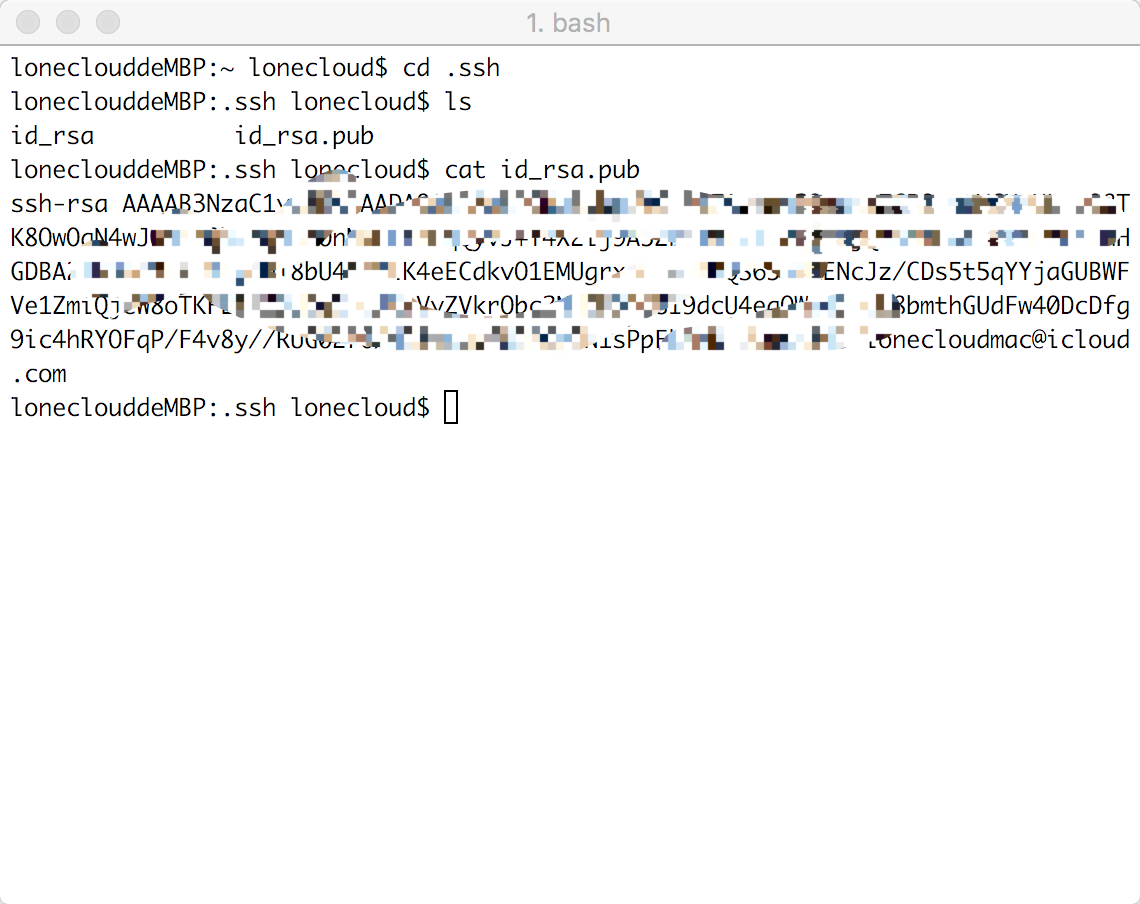
将这里面的密钥复制后留着有用
第二步:进入码云
1.首先在https://git.oschina.net注册一个账号

注册账号不说了,然后打开

出现如下图所示:在里面讲刚刚从终端复制过来的公钥复制到那里

出现如图所示标示密钥添加完成

然后回到终端后输入
ssh -T git@git.oschina.net终端出现如下提示
The authenticity of host 'git.oschina.net (116.211.167.152)' can't be established.
ECDSA key fingerprint is SHA256:FaaaaaKn/eycscscs8cdscdscdssdscsbVr17bmjey0Wc.
Are you sure you want to continue connecting (yes/no)? yes在这里输入yes后如果出现
Warning: Permanently added 'git.oschina.net,116.211.167.152' (ECDSA) to the list of known hosts.
Welcome to Git@OSC, lonecloud!表示你的ssh配置成功
三、创建测试工程
1.回到码云的网站
2.创建一个项目

3.创建详细信息

点击创建后出现如下图说明已经创建成功啦!

四、进入MyEclipse2014设置密钥
进入Myeclipse Enterprise workbench->偏好设置->在里面找到ssh2->Network Connections在Active Provider里面设置为Direct

然后进入到SSH2里面进行设置
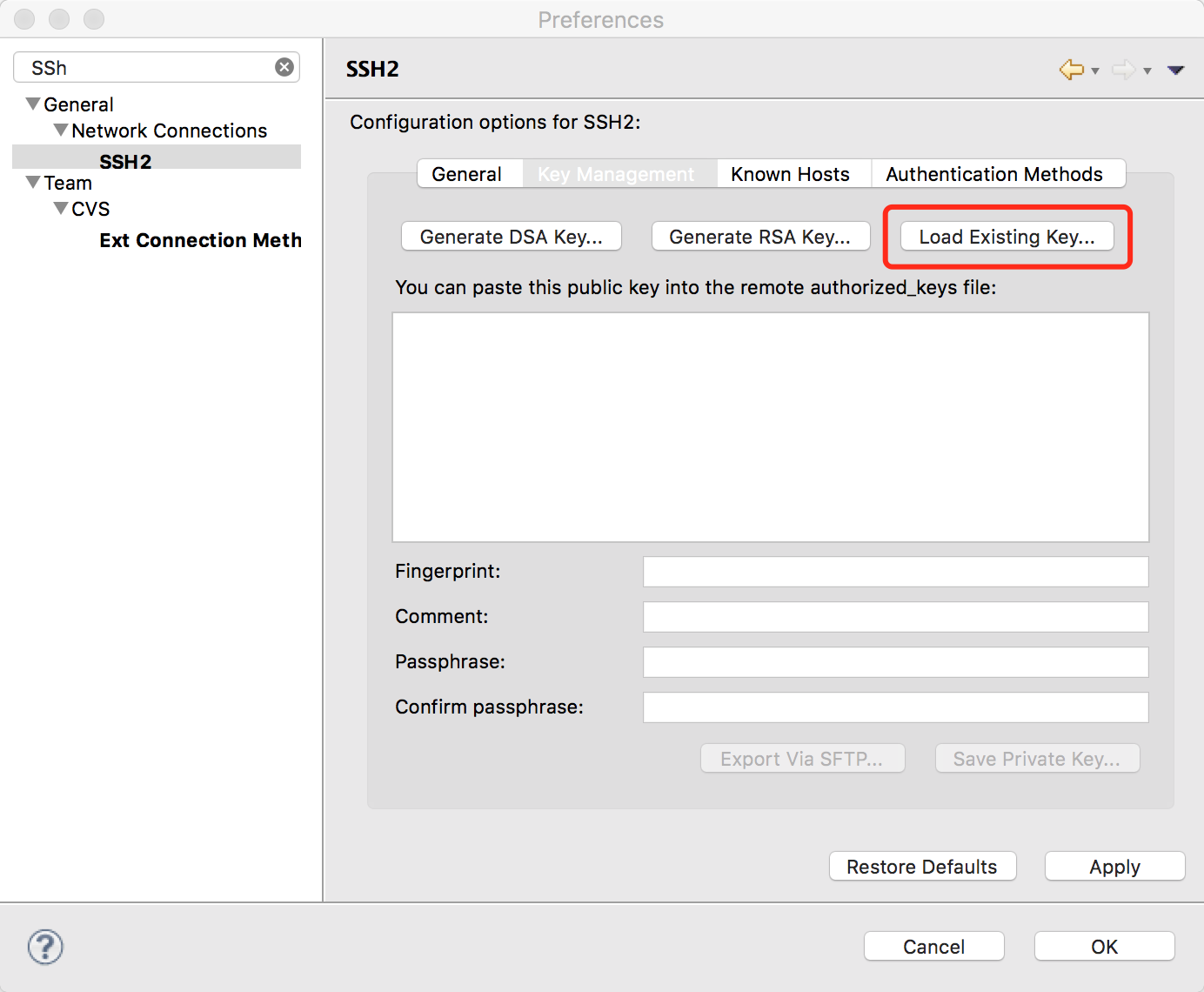
选择私钥文件

然后点击apply->Ok

五、将仓库导入到本地
将工作空间调到git
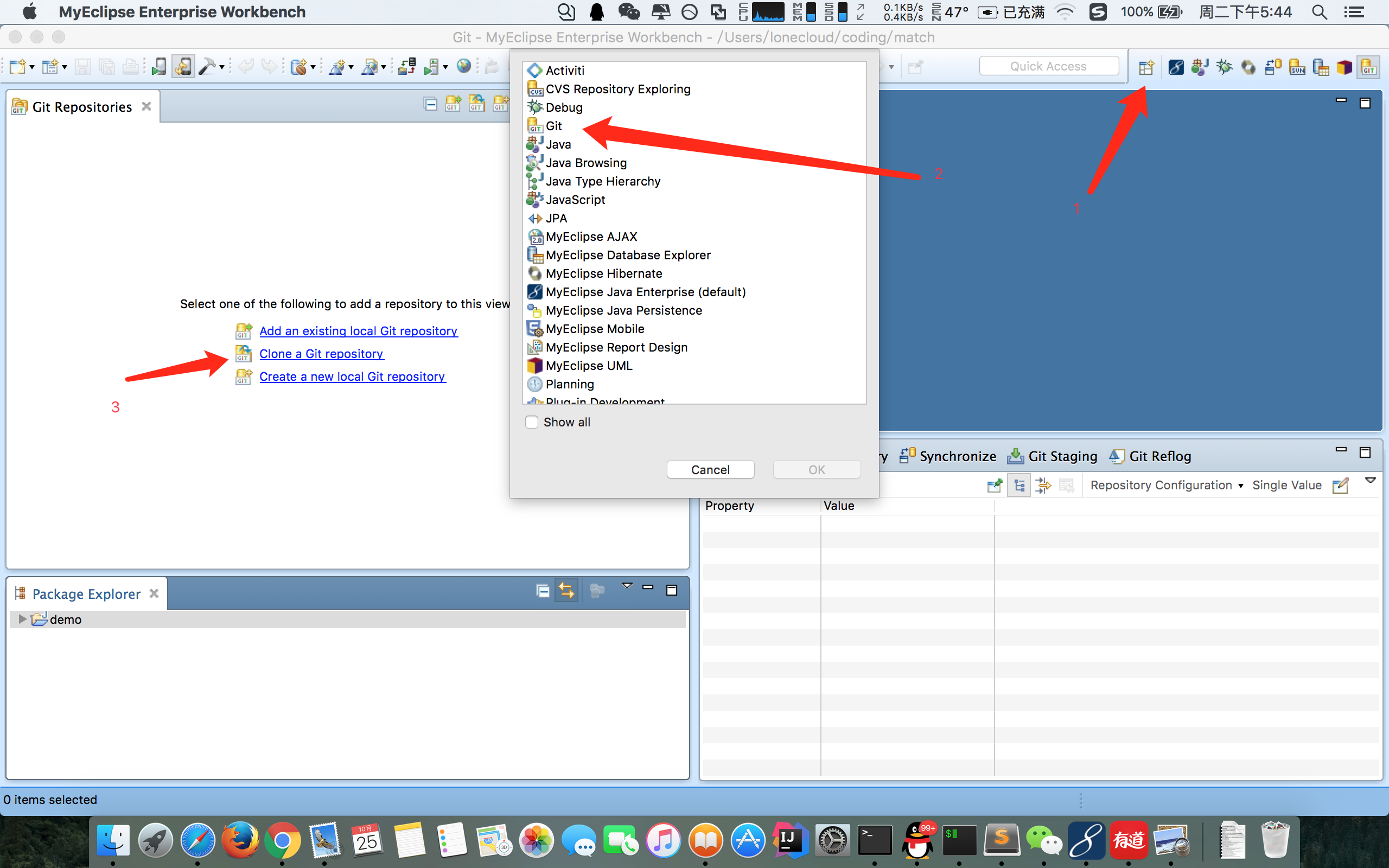
将刚刚创建的仓库导入自己的本地仓库中
打开码云将网址复制

粘贴到这里
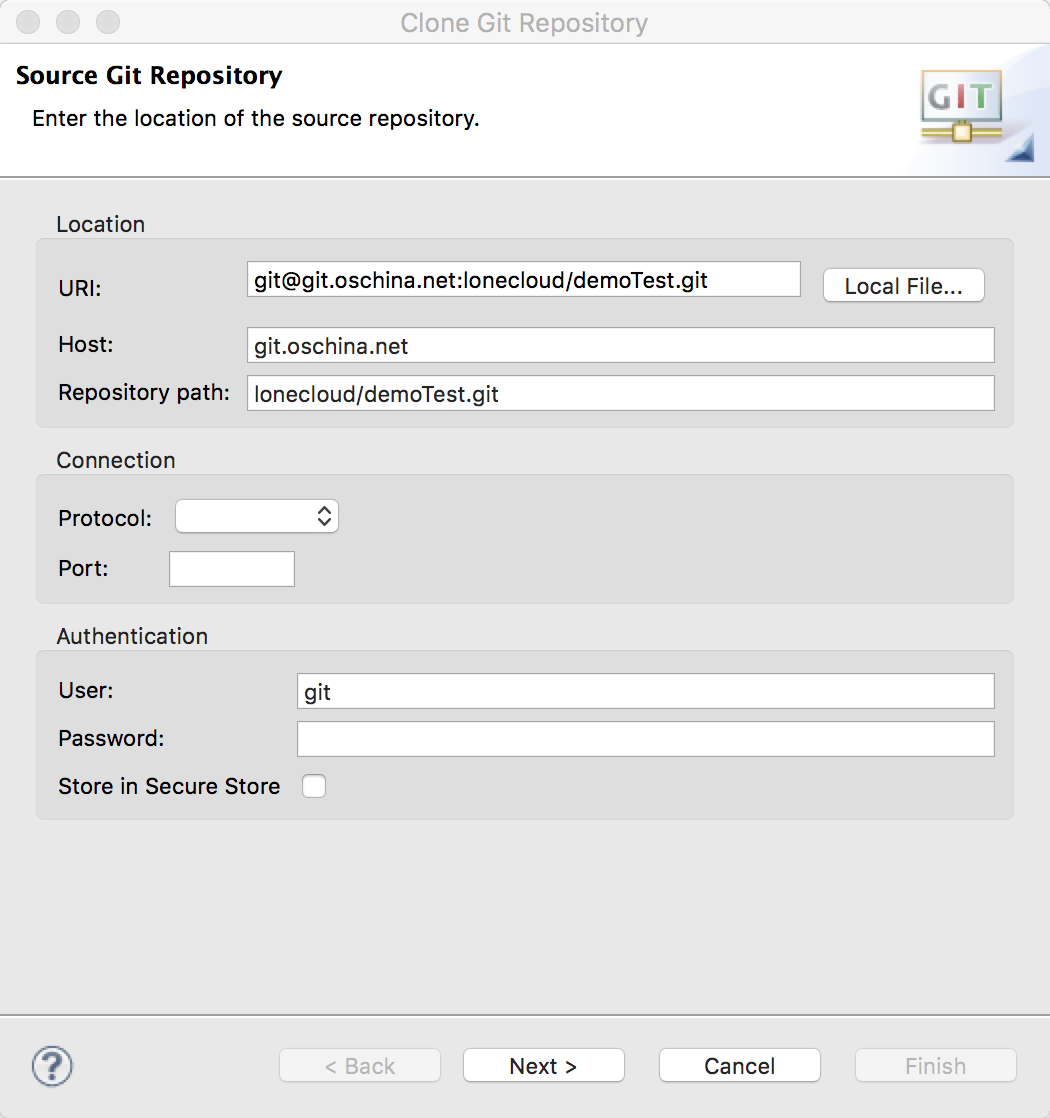
出现如下图点击yes
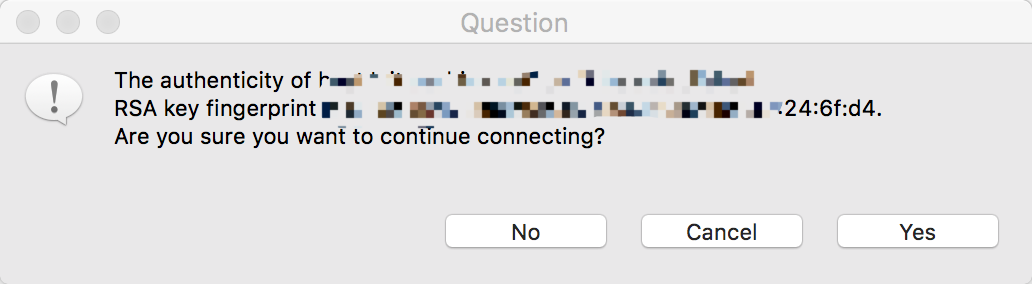
如果出现错误建议重启myeclipse后再进行上面的切换Git工作空间

出现如下图:

然后点击finish就可了
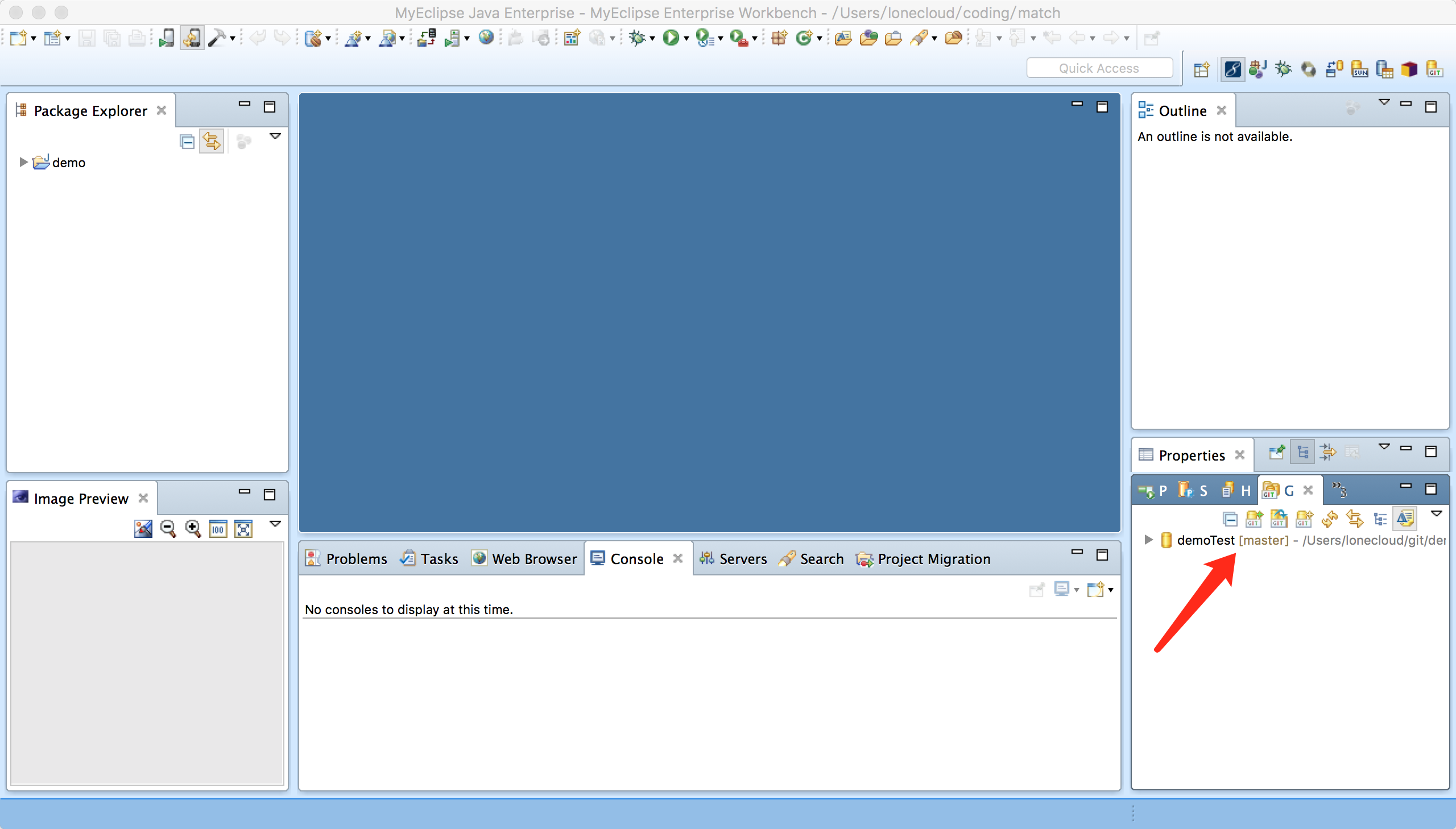
出现如上图说明这个仓库导入成功
然后开始创建测试项目

右键->Team->share Project
出现
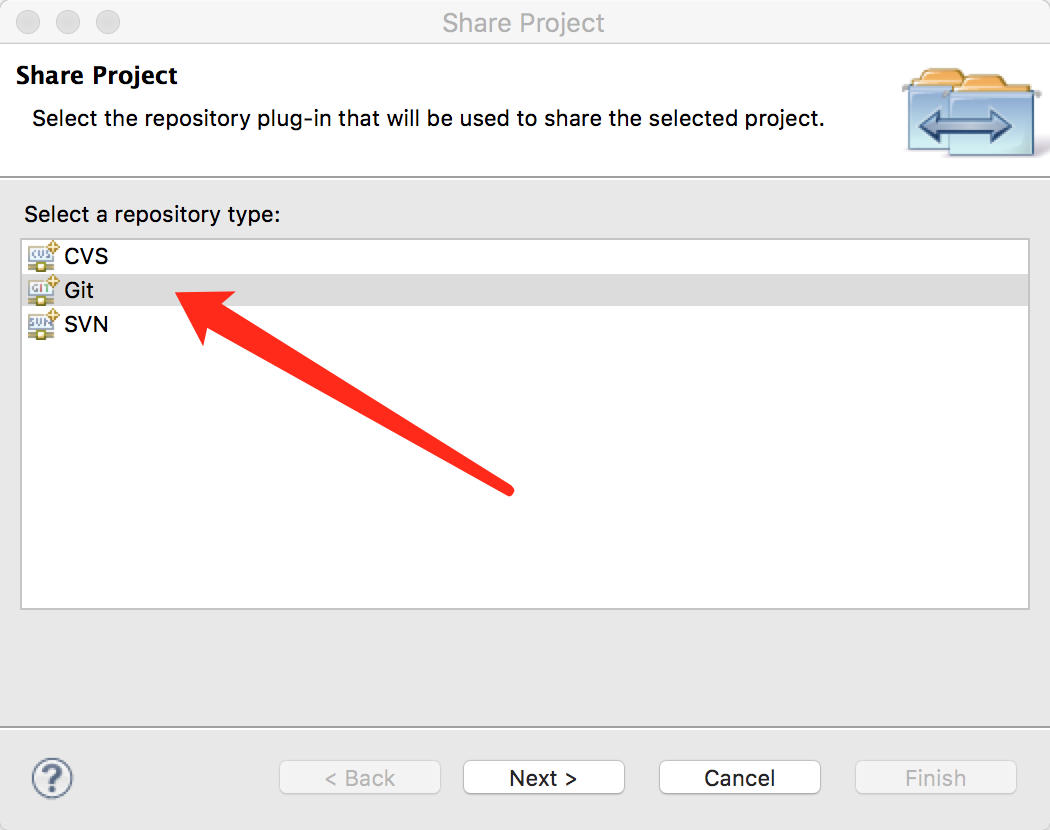
选择Git会打开如下图
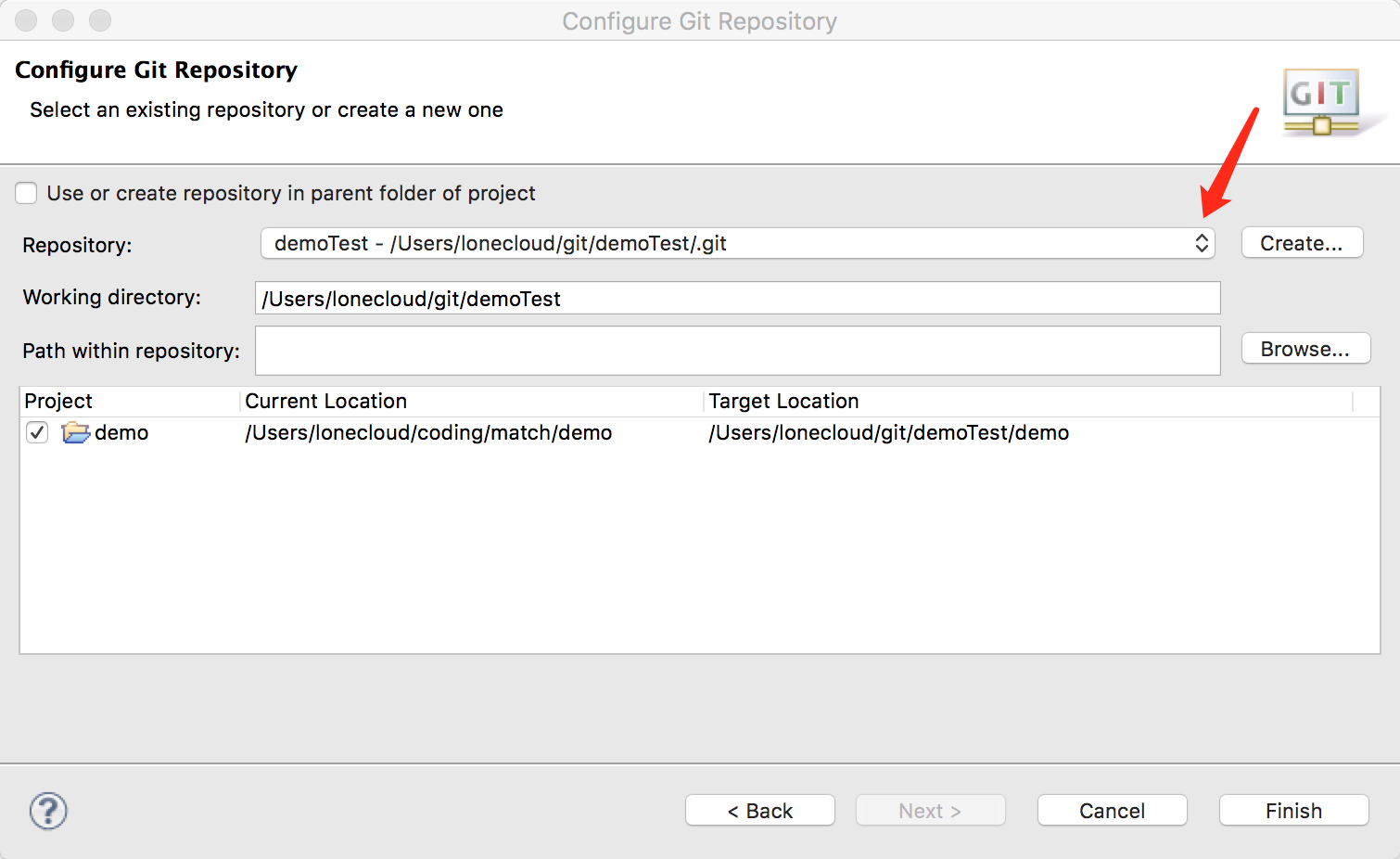
然后选择刚刚导入进来的仓库后选择finish
工程图标会改变

图标上出现DemoTest mater说明已经连接成功
在源代码中出现?说明没有没有提交的代码
然后在测试提交将代码提交到本地仓库和码云上

出现上图后点击commit

选择你刚刚的文件可以选择
commit是提交到本地仓库
commit and Push是提交到本地仓库和远程仓库(码云)中
出现

说明已经对文件进行提交
看到自己的myEclipse中的文件已经由?变成了一个黄色的图标了

查看远程码云代码如何:
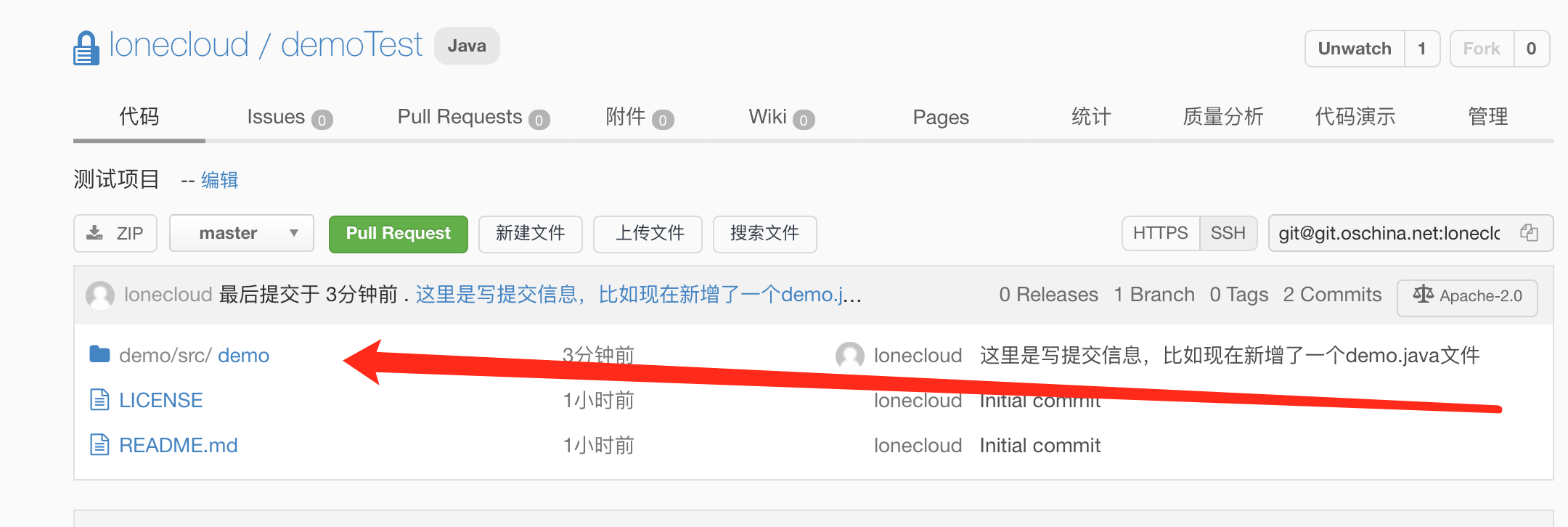
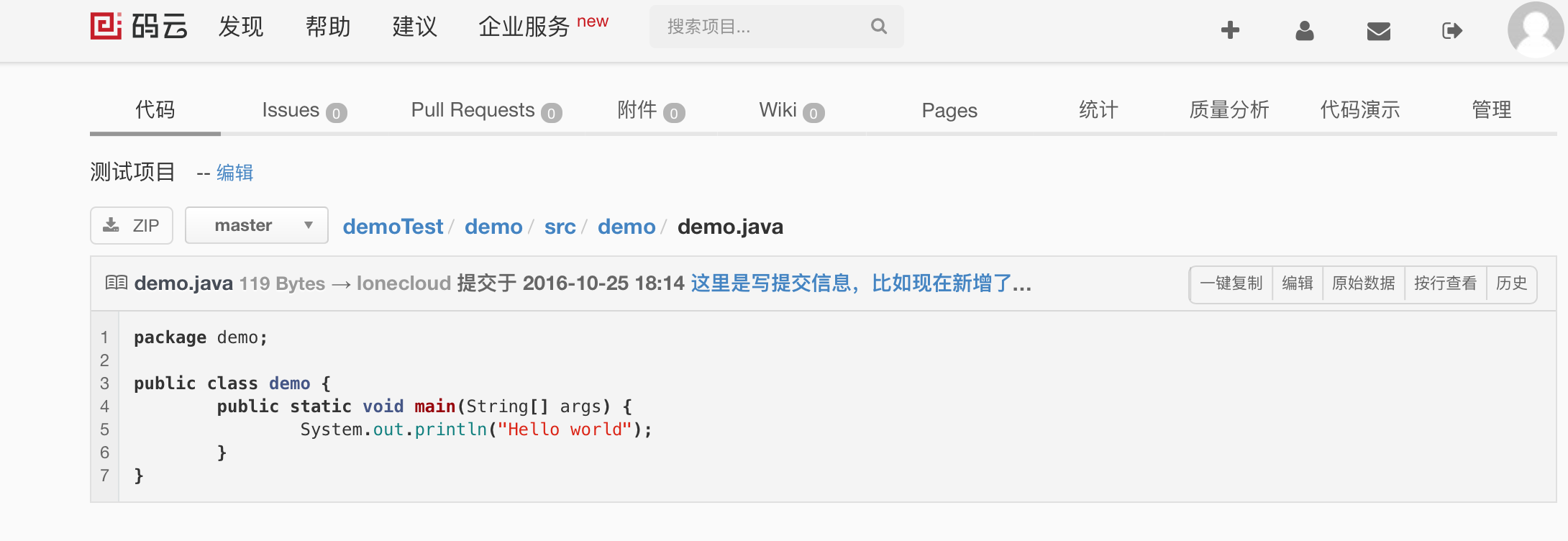
代码已经更新上去了!完工!






















 1521
1521

 被折叠的 条评论
为什么被折叠?
被折叠的 条评论
为什么被折叠?








